Android на ветру …
Как установить Android в Windows? У нас есть несколько вариантов, даже используя бесплатное приложение BlueStacks. Мы также можем запустить Android на виртуальной машине VirtualBox.
Android на Windows может быть полезен для разных вещей, а не только для игр. Если мы хотим использовать полную «чистую» версию этой системы, стоит использовать виртуализацию. Нам потребуется два компонента для установки Android на Windows:
1. бесплатная программа VirtualBox
2. Изображение ISO для Android
После загрузки и установки VirtualBox мы запускаем новый компьютер, щелкнув значок «Новый» в интерфейсе программы. Затем выберите следующие параметры:
Операционная система — Linux — Linux 2.6 (или другой Linux)
Размер памяти — 512 МБ
Размер жесткого диска — 3 ГБ и более
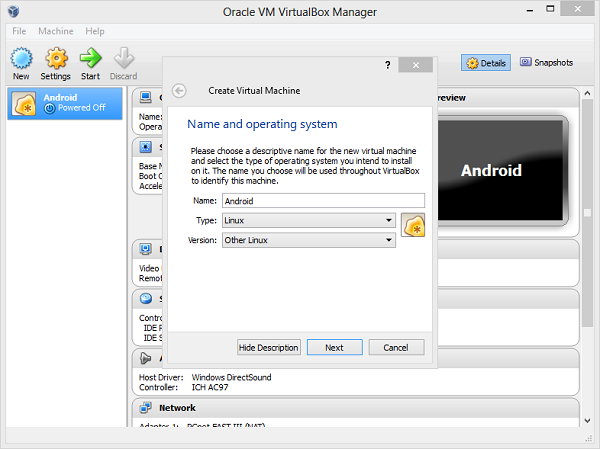
Затем запустите новый компьютер, нажав кнопку «Пуск». VirtualBox попросит вас выбрать путь к образам ISO ISO. Затем переходим в окно установки, где последний вариант — Установка — Установка Android-x86 — это жесткий диск.

Следующий шаг — подтвердить раздел — разделы «Создать / Модильность» (OK).
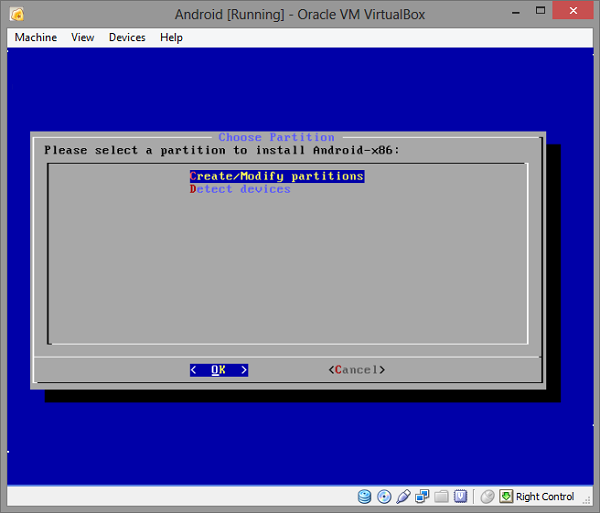
В новом окне выберите параметр «Новый», а затем параметр «Первичный».
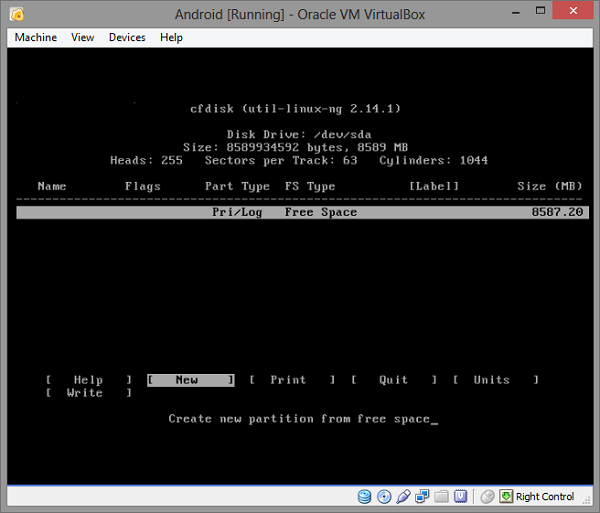
Теперь нам нужно выбрать опцию Write, чтобы этот раздел был создан. Мы должны ввести «да» на клавиатуре и ввести «Ввод».
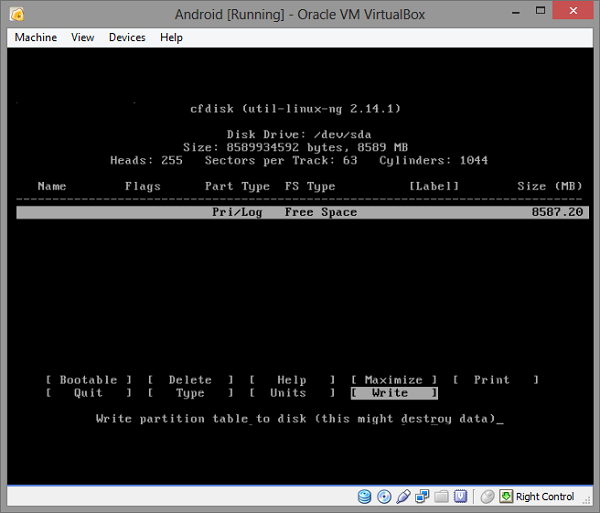
В следующих окнах выберите раздел (sda1) и файловую систему (ext3). Мы подтверждаем выбор «Да». Затем мы устанавливаем загрузчик GRUB и дождитесь завершения процесса установки.
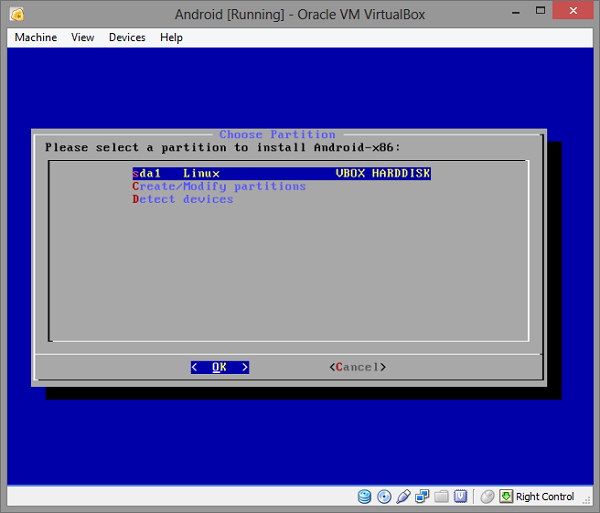
После перезагрузки компьютера на вкладке «Устройства» окна VirtualBox выберите «Устройства CD / DVD»> «Удалить диск с виртуального диска».
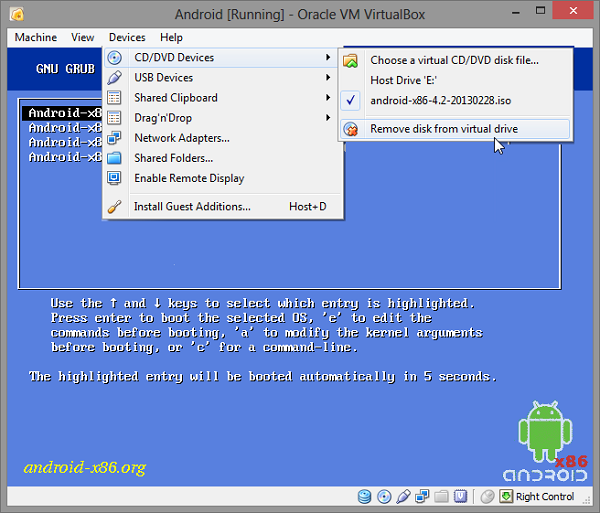
Готово. Android будет запущен, и мы сможем перейти к настройке параметров.






